'>
Likutis: iš pelenų nuolat užstringa jūsų kompiuteris? Nesijaudink. Perskaitę šį straipsnį turėtumėte sugebėti jį išspręsti ...
Išbandykite šiuos pataisymus:
Žaidimų avarijos problemos kyla dėl įvairių priežasčių. Žaidėjai greičiausiai susidurs su Likučiai gedimas dėl sugedusios grafikos tvarkyklės, pasenusios žaidimo versijos, mažos RAM, programos konfliktų ir netinkamų žaidimo parametrų.
Nors tai gali atrodyti sudėtinga, taip nėra. Čia yra sąrašas sprendimų, kurie pasirodė naudingi daugeliui žaidėjų norint išspręsti šią problemą. Jums gali nereikėti jų visų išbandyti; tiesiog eikite žemyn sąraše, kol rasite sau tinkamiausią.
- Iš naujo paleiskite kompiuterį
- Laikinai išjunkite antivirusinę programą
- Paleiskite savo žaidimą kaip administratorius
- Atnaujinkite grafikos tvarkyklę
- Įdiekite naujausią žaidimo pataisą
- Patikrinkite žaidimo failų vientisumą
- Išjungti balso pokalbį
- Paleiskite žaidimą suderinamumo režimu
- Įdiekite iš naujo Likučiai ir (arba) „Steam“
1 taisymas: iš naujo paleiskite kompiuterį
Kelių programų vienu metu paleidimas užima daug išteklių, o tai pakenkia jūsų žaidimo našumui. Be to, kai kurios programos gali prieštarauti jūsų žaidimui ir sukelti avarinę klaidą. Taigi, žaidimo metu turėtumėte uždaryti nepageidaujamas programas iš naujo paleisdami kompiuterį.
Jei Likučiai vis tiek užstringa po perkrovimo, tęskite kitą taisymą.
2 taisymas: Laikinai išjunkite antivirusinę programą
The Likučiai gedimą kartais sukelia antivirusinės programinės įrangos trukdžiai. Norėdami sužinoti, ar tai jūsų problema, laikinai išjunkite antivirusinę programą ir patikrinkite, ar problema išlieka. (Instrukcijas, kaip ją išjungti, ieškokite antivirusinėje dokumentacijoje.)
Jei išjungus antivirusinę programinę įrangą jūsų žaidimas veikia tinkamai, susisiekite su savo antivirusinės programinės įrangos pardavėju ir paprašykite jų patarimo arba įdiekite kitą antivirusinę priemonę.
Būkite ypač atsargūs, kokiose svetainėse lankotės, kokius el. Laiškus atidarote ir kokius failus atsisiunčiate, kai antivirusinė programa yra išjungta.
3 taisymas: paleiskite žaidimą kaip administratorius
Kai kurie žaidėjai patiria Likučiai avarija bėgant Likučiai pagal stander vartotojo abonementą. Šiuo atveju greičiausias sprendimas yra suteikti jūsų žaidimų paleidimo priemonei administratoriaus kredencialus. Vykdykite toliau pateiktas instrukcijas, kad sužinotumėte, kaip:
1) Išeikite iš „Steam“.
2) Dešiniuoju pelės mygtuku spustelėkite Garų piktograma ir pasirinkite Savybės .

3) Spustelėkite Suderinamumo skirtukas ir pažymėkite laukelį šalia Paleiskite šią programą kaip administratorių . Tada spustelėkite Gerai .
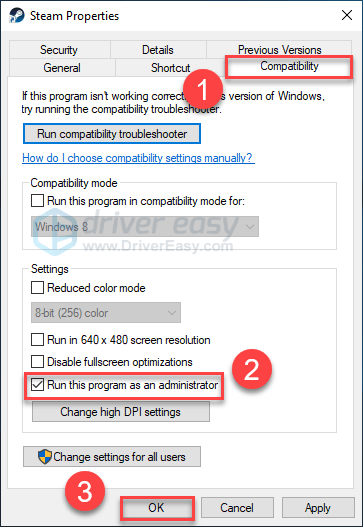
4) Paleiskite „Steam“ ir Likučiai išbandyti jūsų problemą.
Tikimės, kad dabar galite paleisti žaidimą be klaidų. Jei tai jums nepadėjo, išbandykite toliau pateiktą pataisymą.
4 taisymas: Atnaujinkite grafikos tvarkyklę
Žaidimų problemos, tokios kaip užšalimas, atsilikimas, gedimas ir mažas FPS, gali kilti, kai trūksta grafikos tvarkyklės arba ji yra sugadinta. Taigi turėtumėte atnaujinti grafikos tvarkyklę, kad sužinotumėte, ar ji išsprendžia jūsų problemą. Tai galima padaryti dviem būdais:
Neautomatinis tvarkyklės atnaujinimas - Galite atnaujinti grafikos tvarkyklę rankiniu būdu, apsilankę grafikos gaminio gamintojo svetainėje ir ieškodami naujausios teisingos tvarkyklės. Nepamirškite pasirinkti tik tvarkyklės, suderinamos su jūsų „Windows“ versija.
Automatinis tvarkyklės atnaujinimas - Jei neturite laiko, kantrybės ar kompiuterinių įgūdžių atnaujinti grafikos tvarkyklę rankiniu būdu, galite tai padaryti automatiškai naudodami Vairuotojas lengvai .
„Driver Easy“ automatiškai atpažins jūsų sistemą ir ras tinkamą tvarkyklę jūsų grafikos produktui ir jūsų „Windows“ versijai, ir tinkamai jas atsisiųs ir įdiegs:
1) parsisiųsti ir įdiekite „Driver Easy“.
2) Paleiskite „Driver Easy“ ir spustelėkite Skenuoti dabar mygtuką. Tada „Driver Easy“ nuskaitys jūsų kompiuterį ir aptiks visas tvarkykles, turinčias problemų.
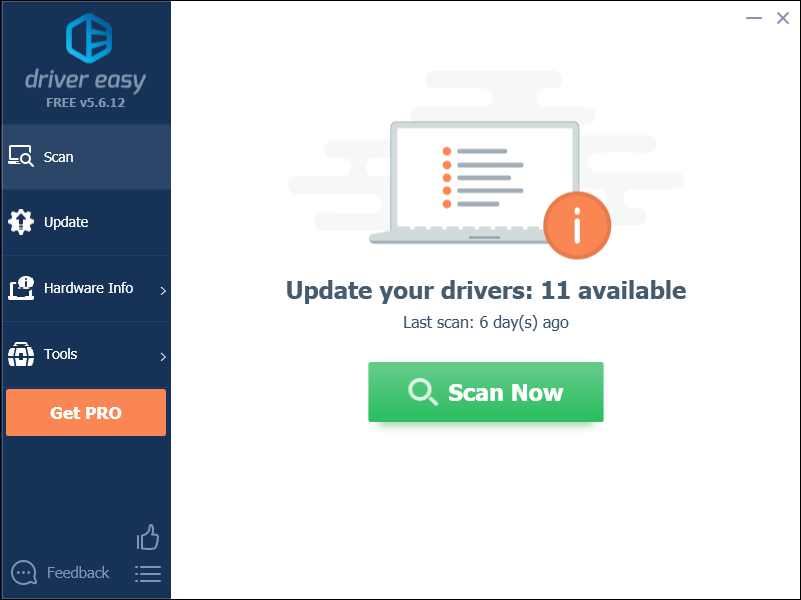
3) Spustelėkite Atnaujinimo mygtukas šalia grafikos tvarkyklės, norėdami automatiškai atsisiųsti teisingą tos tvarkyklės versiją, tada galite ją įdiegti rankiniu būdu (tai galite padaryti naudodami NEMOKAMĄ versiją).
Arba spustelėkite Atnaujinti viską automatiškai atsisiųsti ir įdiegti teisingą visi tvarkykles, kurių trūksta arba jos pasenusios jūsų sistemoje (tam reikia Pro versija suteikiama visa parama ir 30 dienų pinigų grąžinimo garantija. Spustelėkite Atnaujinti viską.)
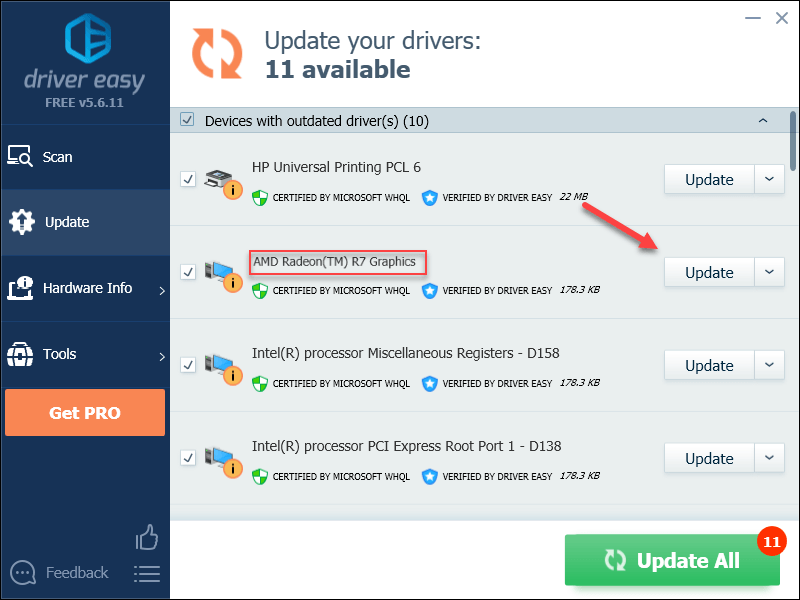
4) Paleiskite iš naujo Likučiai išbandyti jūsų problemą.
Jei problema išlieka, pereikite prie kito toliau pateikto taisymo.
5 taisymas: Įdiekite naujausią žaidimo pataisą
Programos kūrėjai Likučiai išleiskite įprastus žaidimų pataisymus, kad pašalintumėte klaidas. Gali būti, kad neseniai atliktas pleistras sustojo Likučiai tinkamai paleisti ir kad norint ją pašalinti reikia naujo pleistro.
Norėdami patikrinti, ar yra kokių nors naujinių, eikite į Likusi svetainė ir ieškokite naujausio pleistro . Jei yra pleistras, įdiekite jį, tada paleiskite žaidimą dar kartą, kad patikrintumėte, ar strigčių problema buvo išspręsta. Jei to nebuvo arba nebuvo jokio naujo žaidimo pleistro, pereikite prie kito taisymo.
6 taisymas: patikrinkite žaidimo failų vientisumą
Ši problema gali kilti, kai vienas ar keli pasenę ar sugadinti žaidimo failai prieštarauja žaidimui. Norėdami tai ištaisyti, vadovaukitės toliau pateiktomis instrukcijomis, kad patvirtintumėte žaidimo failus:
1) Paleiskite „Steam“.
2) Spustelėkite BIBLIOTEKA .

3) Dešiniuoju pelės mygtuku spustelėkite Likutis: iš pelenų ir pasirinkite Savybės.
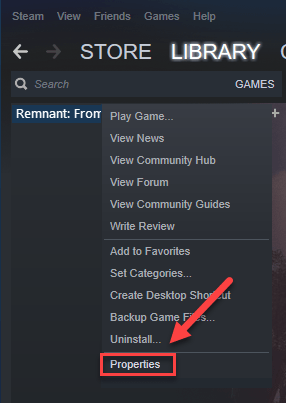
4) Spustelėkite VIETINĖS DOKUMENTAI skirtuką, tada spustelėkite PATIKRINKITE ŽAIDIMŲ Failų vientisumą .
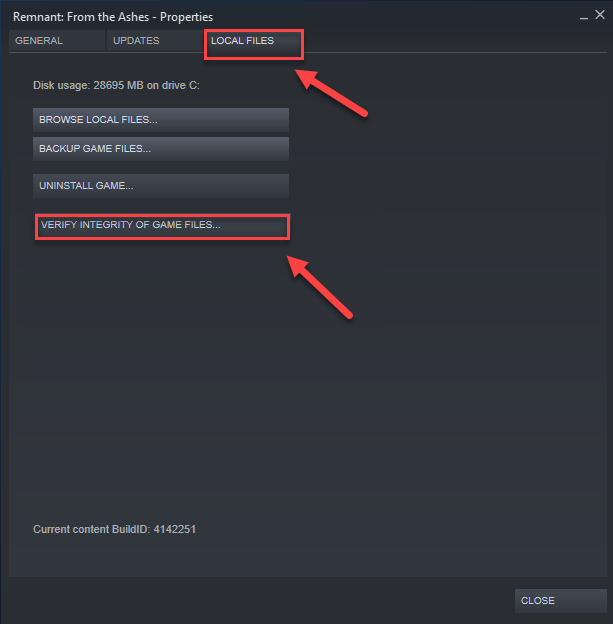
5) Paleiskite iš naujo Likučiai norėdami sužinoti, ar tai išsprendė jūsų problemą. Jei ne, pereikite prie toliau pateikto taisymo.
7 taisymas: Išjungti balso ch prie
Kai kurie žaidėjai pranešė, kad žaidimo balso pokalbio funkcija yra Likučiai (, kuri yra įjungta pagal numatytuosius nustatymus,) yra avarijos klaidos kaltininkas. Pabandykite išjungti balso pokalbį, kad sužinotumėte, ar jis išsprendžia jūsų problemą. Štai kaip tai padaryti:
1) Klaviatūroje paspauskite „Windows“ logotipo raktas ir IS Tuo pačiu metu.
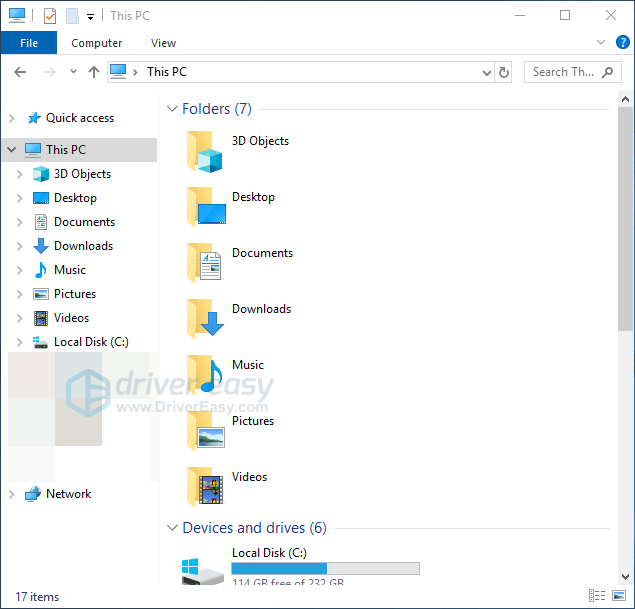
2) Įklijuoti % LOCALAPPDATA% Remnant Saved Config WindowsNoEditor adreso juostoje, tada paspauskite Enter klavišas klaviatūroje.
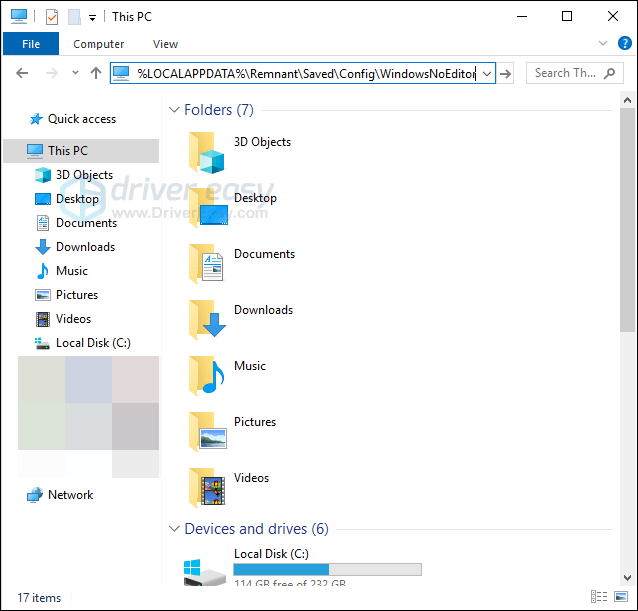
3) Dešiniuoju pelės mygtuku spustelėkite Variklis.ini , pasirinkite Atidaryti naudojant , tada spustelėkite Užrašų knygelė .
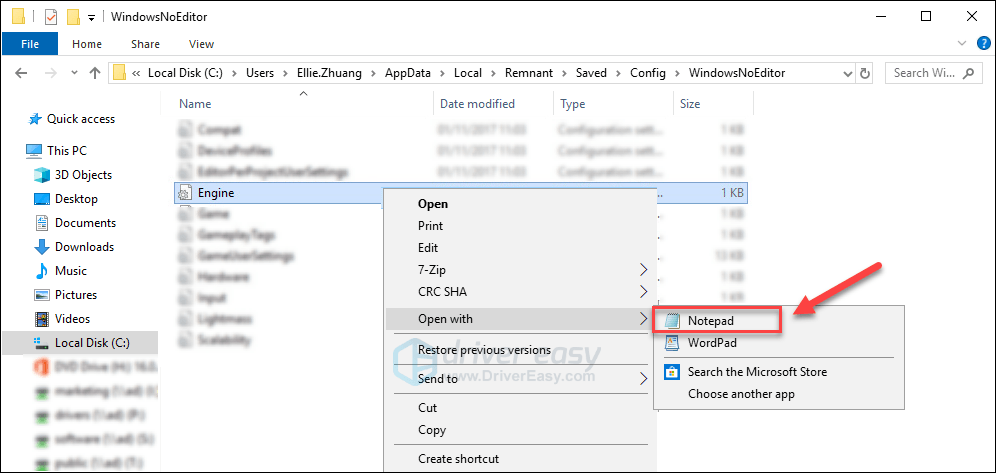
4) Apačioje nukopijuokite ir įklijuokite šį tekstą.
(Balsas)bEnabled = klaidinga
(„OnlineSubsystem“)
bHasVoiceEnabled = Klaidinga
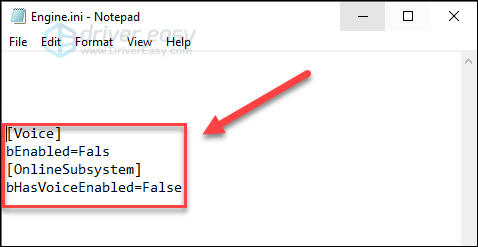
5) Klaviatūroje paspauskite „Ctrl“ klavišas ir S tuo pat metu išsaugoti pakeitimus. Tada uždarykite langą.
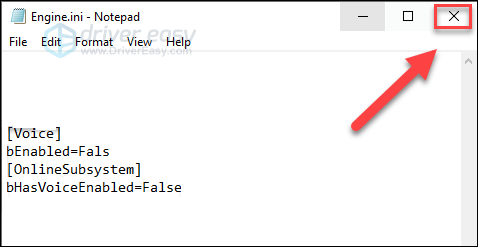
6) Iš naujo paleiskite žaidimą, kad išbandytumėte problemą.
Jei žaidimas vis dar nėra žaidžiamas, perskaitykite ir išbandykite toliau pateiktą pataisymą.
8 taisymas: paleiskite žaidimą suderinamumo režimu
Ši pataisa taikoma tik „Windows 10“ ir „8.“. Jei naudojate 7 langą, patikrinkite Pataisyti 9 , žemiau.Jei po „Windows“ naujinimų kyla likusių strigčių problemų, tai gali būti suderinamumo problema. Bet tai nebūtinai reiškia, kad turėtumėte žaisti „Remnant“ kitame kompiuteryje. Jei naudojate „Windows 8“ arba „10“, pabandykite paleisti žaidimą suderinamumo režimu. Štai kaip tai padaryti:
1) Dešiniuoju pelės mygtuku spustelėkite Likučio piktograma , tada pasirinkite Savybės .
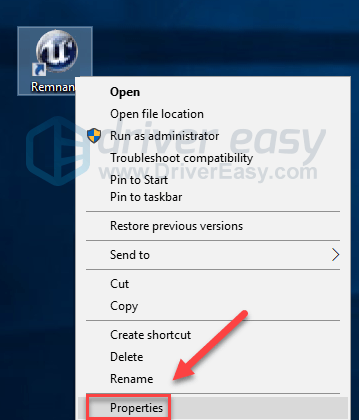
2) Spustelėkite Suderinamumas skirtuką. Tada pažymėkite laukelį šalia Paleiskite šią programą suderinamumo režimu .

3) Spustelėkite žemiau esantį sąrašo laukelį, kad pasirinktumėte Windows 7 , tada spustelėkite Gerai . (Jei naudojate „Windows 10“, taip pat galite pabandyti paleisti žaidimą „Windows 8“ režimu.)
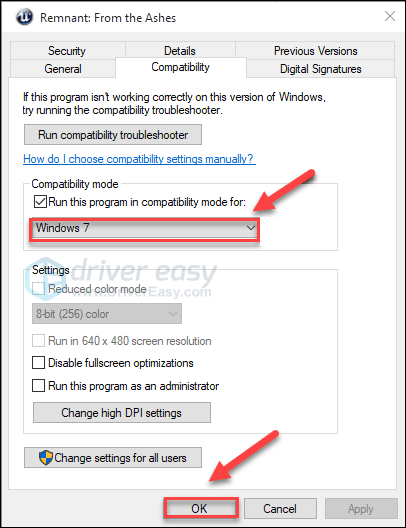
4) Paleiskite žaidimą iš naujo, kad patikrintumėte, ar problema buvo išspręsta.
Jei tai jums nepadėjo, pakartokite aukščiau nurodytus veiksmus išjungti suderinamumo režimą .
9 taisymas: įdiekite iš naujo Likučiai ir (arba) „Steam“
Jei nė vienas iš taisymų jums netiko, įdiekite iš naujo Likučiai ir (arba) „Steam“ yra labai tikėtinas jūsų problemos sprendimas. Norėdami tai padaryti, vykdykite toliau pateiktas instrukcijas:
Įdiekite iš naujo Likučiai
1) Paleiskite „Steam“.
2) Spustelėkite BIBLIOTEKA .

3) Dešiniuoju pelės mygtuku spustelėkite Likutis: iš pelenų ir pasirinkite Pašalinti.
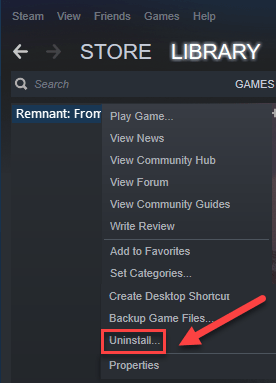
4) Spustelėkite IŠTRINTI .
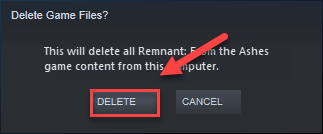
5) Atsisiųskite ir įdiekite Likučiai vėl.
6) Paleiskite žaidimą iš naujo, kad patikrintumėte, ar tai išsprendė jūsų problemą.
Iš naujo įdiekite „Steam“
1) Dešiniuoju pelės mygtuku spustelėkite „Steam“ piktogramą ir pasirinkite Atidaryti failo vietą .
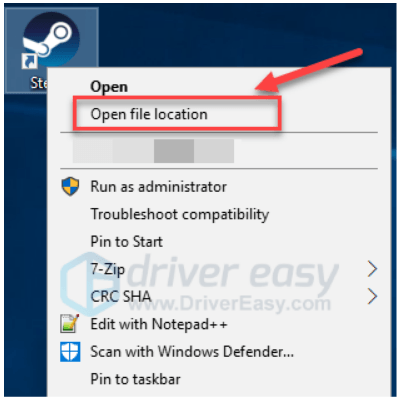
2) Dešiniuoju pelės mygtuku spustelėkite „steamapps“ aplankas ir pasirinkite Kopijuoti. Tada padėkite kopiją kitoje vietoje, kad būtų sukurta jos atsarginė kopija.
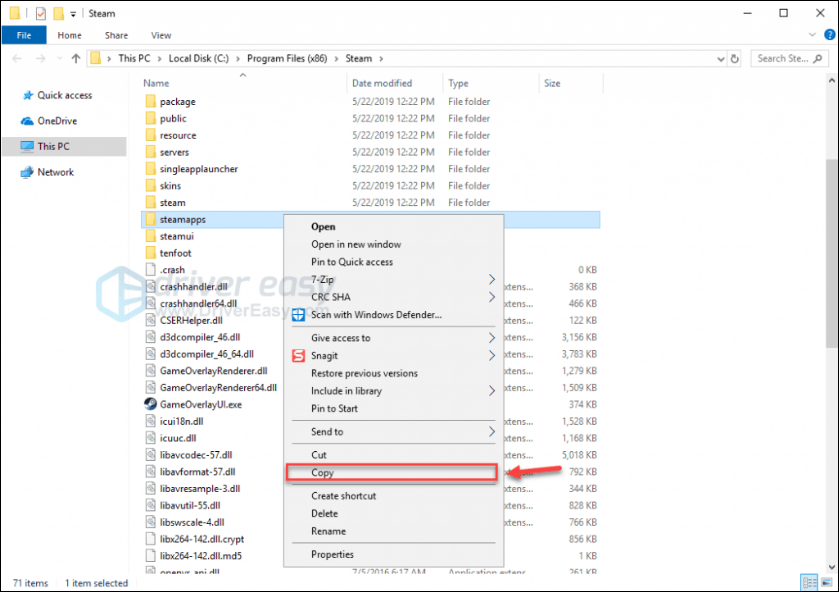
3) Klaviatūroje paspauskite „Windows“ logotipas raktas ir tipas kontrolė . Tada spustelėkite Kontrolės skydelis .

4) Pagal Žiūrėti , pasirinkite Kategorija .
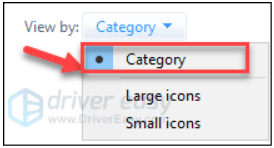
5) Pasirinkite Pašalinkite programą .
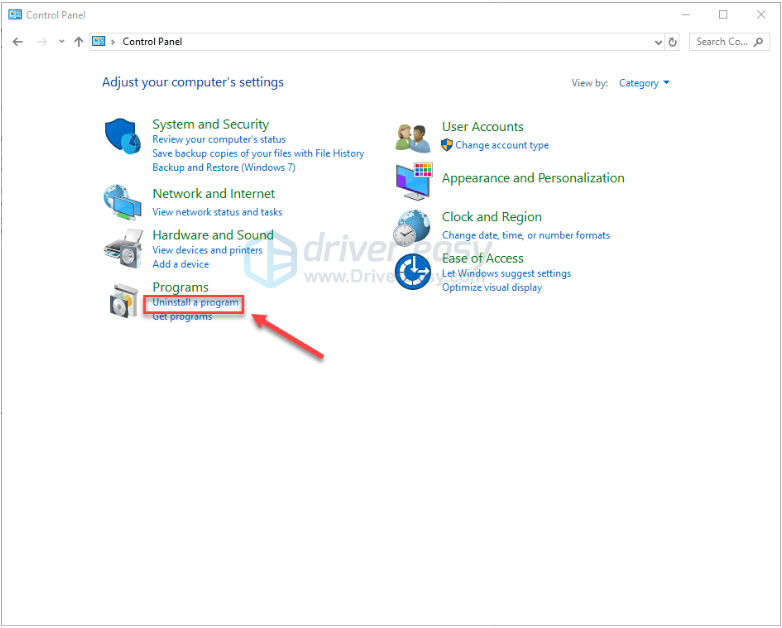
6) Dešiniuoju pelės mygtuku spustelėkite Garai ir tada spustelėkite Pašalinti .
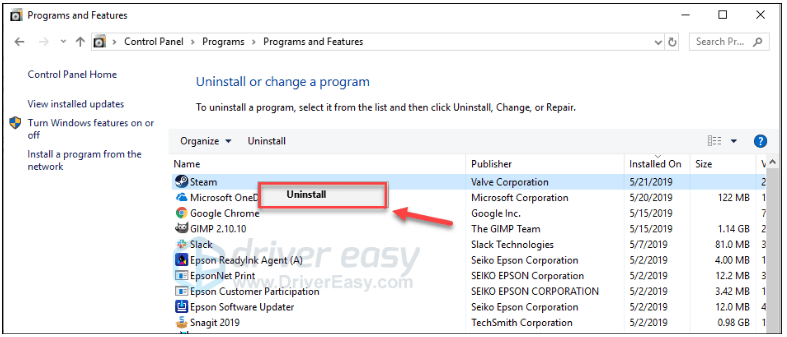
7) Vykdykite ekrane pateikiamas instrukcijas, kad pašalintumėte „Steam“, ir palaukite, kol procesas bus baigtas.
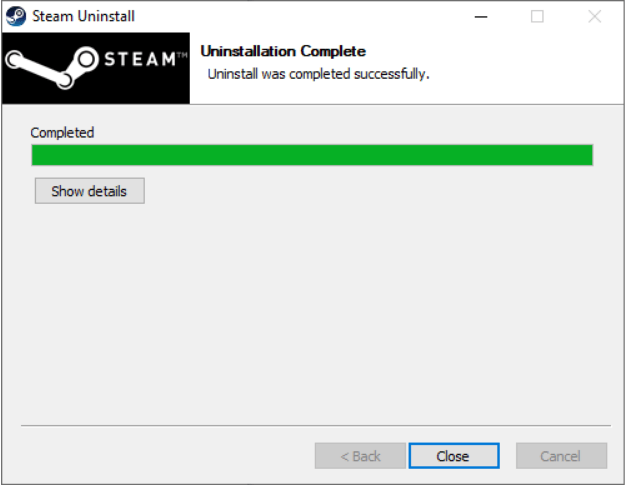
8) parsisiųsti ir įdiekite „Steam“.
9) Dešiniuoju pelės mygtuku spustelėkite Garų piktograma ir pasirinkite Atidaryti failo vietą .
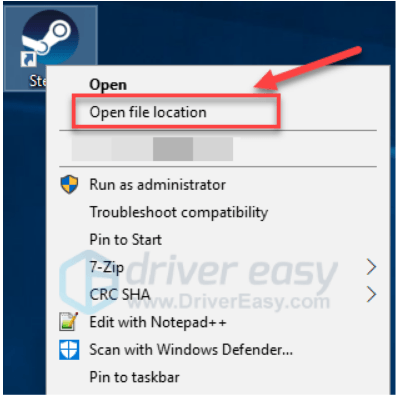
10) Perkelkite atsarginę kopiją „steamapps“ aplankas į dabartinę katalogo vietą.
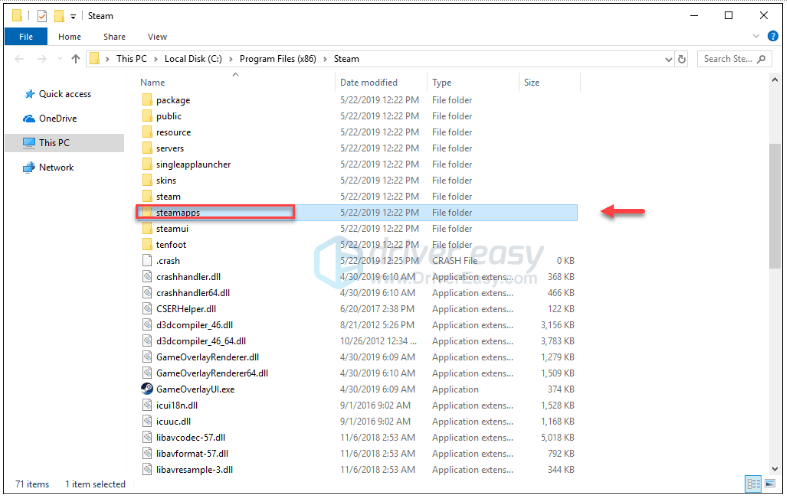
vienuolika) Paleiskite liekaną iš naujo.
Tikimės, kad vienas iš aukščiau pateiktų pataisymų padėjo išspręsti jūsų problemą. Nedvejodami palikite komentarą žemiau, jei turite klausimų ar pasiūlymų.





![„Logitech“ parinktys neveikia arba nepasileidžia [ISPRĘSTA]](https://letmeknow.ch/img/other/54/logitech-options-funktioniert-oder-startet-nicht.png)
